SetupComp
Как узнать какие версии .NET Framework у Вас установлены и где их скачать
Microsoft .NET Framework представляет собой среду CLR и связанные файлы, необходимые для работы приложений, разработанных для платформы .NET Framework.
Платформа Microsoft .NET Framework — это новая модель программирования управляемого кода для операционной системы Windows.
Как только Вы установите .NET Framework, компонент моментально создаст все необходимые условия для работы программы. Таким образом данный компонент создаёт необходимые условия для работы Ваших программ.
.NET Framework может быть установлена в операционных системах Windows NT, 98, Me, 2000, XP, Server 2003, Vista, Server 2008 и 7, 8.
Я бы сказал, что .NET Framework это не кодеки, а альтернатива java — виртуальная машина, способная на разных платформах выполнять код, написанный под неё.
В отличии от явы код может не только интерпретироваться виртуальной машиной, но и транслироваться для выполнения непосредственно на железе (это даёт более высокое быстродействие).
Платформа Microsoft .NET и её технологии.
Его применение не ограничивается только интернетом, обычный софт тоже пишется под .NET. Преимущество этого софта, что он будет выполнятся на любом компе и на любой операционке с поддержкой .NET, например на сотовых телефонах.
.NET Framework уже давно поставляется вместе с Windows. B Windows 7 стоит версия 3.5 и некоторые предыдущие, для совместимости. Cейчас актуальной является 4 версия.
В отличие от Windows 7, восьмерка поставляется с версией платформы 4.5, которая устанавливается автоматически в ходе установки операционной системы. Поэтому, если у вас установлена операционная система Windows 8, то никаких установщиков скачивать не нужно, всё уже установлено. Подробнее о платформе читайте на сайте MSDN .
Как определить какая версия .NetFramework установлена?
Существуют 3 простых метода определения версии .NET Framework установленной в Вашем компьютере:
Метод 1:
Используя Проводник Windows (Windows Explorer)
Используя Редактор реестра
Используя небольшую portable-утилиту .NET Version Detector
Все версии Microsoft .NET Framework устанавливаются в следующую папку:
%windir%Microsoft.NETFramework
Где «%windir%» — корневая папка, в которую была установлена «Windows», т.е. C:Windows.
Зайдите в меню Пуск->Выполнить и затем введите команду %windir%Microsoft.NETFramework Данную команду можно также ввести в адресную строку Проводника Windows (т.е. любой папки). Откроется папка, она показана на следующем скриншоте:
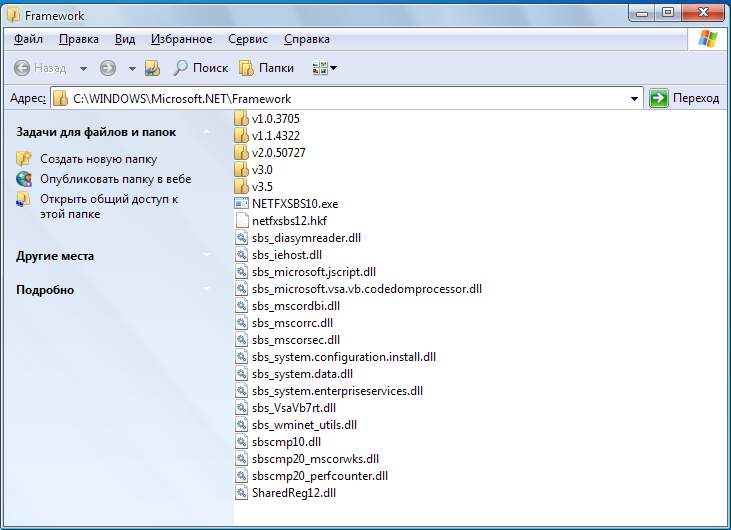
В этой папке Вы можете посмотреть какие версии у Вас установлены.
Метод 2: При помощи Редактора реестра.
Узнать какая версия .NET Framework установлена на Вашем компьютере также можно через Редактор реестра:
- Зайдите в меню Пуск->Выполнить и затем введите команду regedit и нажмите Enter.
Откроется окно Редакторе реестра . - Теперь ищем следующий ключ:
HKEY_LOCAL_MACHINESOFTWAREMicrosoftNET Framework SetupNDP - В этом ключе, содержаться еще несколько разделов, каждый из которых отображает название и версию установленного в Вашей системе .NET Framework.
Что такое .Net Framework?
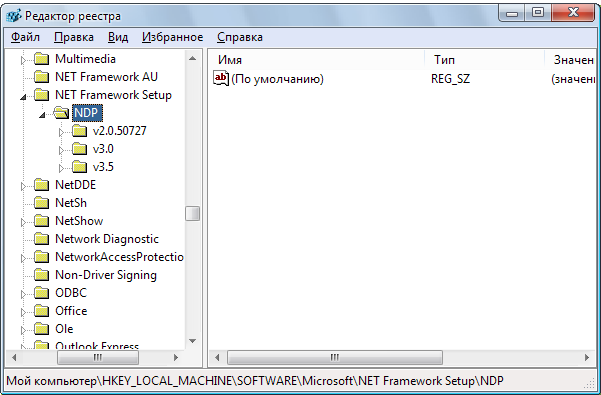
Метод 3:
Проверить наличие установленных версий .NET Framework очень просто с помощью .NET Version Detector

Список всех версийl Microsoft .NET Framework
Ниже приведен список всех выпущенных на данный момент версий .NET Framework:
- .NET Framework 1.0
- .NET Framework 1.1 (входит в состав операционной системы начиная с Windows Server 2003)
- .NET Framework 2.0
- .NET Framework 3.0 (входит в состав операционной системы начиная с Windows Vista и Server 2008)
- .NET Framework 3.5 (входит в состав операционной системы начиная с Windows 7 и Server 2008 R2)
- .NET Framework 4.0
Скачать Microsoft .NET Framework 1.0
Пакет обновления Service Pack 3 для платформы Microsoft .NET версии 1.0 (Англ.)
Скачать Microsoft .NET Framework 1.1
Пакет обновления Service Pack 1 для платформы Microsoft .NET версии 1.1 (Русс.)
Скачать Microsoft .NET Framework 2.0
Скачать (x86 Русс.)
Скачать (x64 Англ.)
Скачать (ia64 Англ.)
Microsoft .NET Framework 2.0 с пакетом обновления 1 (x86 Русс.)
Microsoft .NET Framework 2.0 с пакетом обновления 1 (x64 Русс.)
Microsoft .NET Framework 2.0 с пакетом обновления 1(IA64 Русс.)
Microsoft .NET Framework 2.0 с пакетом обновления 2 (SP2 Русс.)
Скачать Microsoft .NET Framework 3.0
Скачать (веб-установщик) (на время установки требуется подключение к интернету)
Полностью автономный установщик (x86 Русс.) — не требует подключения к интернету
Полностью автономный установщик (x64 Русс.)
Скачать Microsoft .NET Framework 3.5
Скачать (веб-установщик) (на время установки требуется подключение к интернету)
Полностью автономный установщик
Пакет обновления 1 (SP1) Microsoft .NET Framework 3.5 (веб-установщик) (на время установки требуется подключение к интернету)
Пакет обновления 1 (SP1) Microsoft .NET Framework 3.5 (Полностью автономный установщик)
Скачать Microsoft .NET Framework 4.0
Скачать (веб-установщик) (на время установки требуется подключение к интернету) (Русс.)
Полностью автономный установщик (Русс.)
Упомянутые выше автономные установщики, поддерживают все x86, x64 и ia64 архитектуры, но некоторые функции могут не поддерживаться, например на ia64 архитектуре не поддерживается WPF (Windows Presentation Foundation).
Если Вам нужно установить .NetFramework только на систему x86 , в этом случае Вы можете использовать для загрузки одну из следующих прямых ссылок:
Полностью автономный установщик (x86 Англ.)
Если же Вам нужно установить .NetFramework только на систему с архитектурой ia64, в этом случае Вы можете использовать для загрузки одну из следующих прямых ссылок:
Полностью автономный установщик (ia64 Англ.)
Теперь у Вас не должно возникнуть каких-либо проблем с установкой нужной версии .NET Framework при использовании любимой программы, которая так сильно нуждается в установке данного компонента.
А что делать если проблемы с установкой или обновлением платформы Microsoft .NET Framework:
Более подробнее можете прочитать здесь.
Источник: setupcomp.ru
Как скачать и установить Microsoft .NET Framework в Windows
В процессе работы на компьютере вы можете заметить, что некоторое программное обеспечение требует NET Framework более ранних версий платформы, которые не включены в текущую версию Windows. В некоторых случаях операционная система Windows определяет это автоматически и предлагает установить необходимую версию Microsoft .NET Framework, но это происходит не всегда.
Microsoft .NET Framework — это среда разработки программного обеспечения с открытым исходным кодом. Первая версия была выпущена Майкрософт в 2002 году. Платформа .NET Framework включает в себя несколько компонентов: среду выполнения командного языка и библиотеку классов Framework.
Это программное обеспечение создано для того, чтобы упростить разработку и использование веб-приложений и настольных программ на нескольких языках программирования. Благодаря этому, разработчики могут создавать приложения для Windows, Windows Server или веб-службы XML на одной платформе.
Многие приложения в Windows требуют, чтобы в операционной системе был установлен определенный пакет .NET Framework, иначе эти программы не смогут запускаться и работать на компьютере.
Вы можете установить несколько различных версий .NET Framework, потому что приложениям необходимы разные версии среды разработки, и они могут одновременно использоваться на одном ПК.
Из этого руководства вы узнаете, как проверить установленные версии Microsoft .NET Framework на вашем компьютере, а также о том, как скачать и установить Microsoft .NET Framework 2.0 3.0 и 3.5 в Windows. Предлагаемые способы подходят для Windows 11, Windows 10, Windows 8.1, Windows 8, Windows 7.
Как проверить установленные версии .NET Framework
Если у вас есть сомнения, вы можете узнать версию .NET Framework с помощью встроенных средств Windows. Выберите один из нескольких методов: в Проводнике, командной строке или PowerShell.
Самый быстрый и простой способ проверить версию .NET Framework — использовать Проводник Windows. Откройте Проводник и пройдите по пути (в большинстве случаев система установлена на диске «C:»:
C:WindowsMicrosoft.NETFramework
В каждой папке с номерами, начинающими с «v», находится отдельная версия .NET Framework.

В папке «Microsoft.NET» находятся папки «Framework» и «Framework64».
С помощью командной строки можно узнать версии Microsoft .NET Framework следующим способом:
- В поле поиска Windows введите «cmd».
- Запустите командную строку от имени администратора.
- В окно интерпретатора командной строки введите команду, а затем нажмите на «Enter»:
reg query «HKLMSOFTWAREMicrosoftNET Framework SetupNDP» /s
В окне командной строки отобразятся установленные версии .NET Framework.

В Windows PowerShell пройдите шаги:
- Запустите Windows PowerShell на компьютере от имени администратора.
- В окне оболочки выполните команду:
Get-ChildItem ‘HKLM:SOFTWAREMicrosoftNET Framework SetupNDP’ -recurse | Get-ItemProperty -name Version -EA 0 | Where < $_.PSChildName -match ‘^(?![SW])p’> | Select PSChildName, Version

В ОС Windows 11 эти команды можно выполнять также из «Терминала Windows (администратор)», открыв соответственно командную строку или PowerShell.
В настоящий момент последней версией является .NET Framework 4.8.
В этот список включены все версии .NET Framework:
- .NET Framework 1.0
- .NET Framework 1.1
- .NET Framework 2.0
- .NET Framework 3.0
- .NET Framework 3.5 (при установке версии 3.5 также устанавливаются версии 2.0 и 3.0)
- .NET Framework 4.0
- .NET Framework 4.5
- .NET Framework 4.5.1
- .NET Framework 4.5.2
- .NET Framework 4.6
- .NET Framework 4.6.1
- .NET Framework 4.6.2
- .NET Framework 4.7
- .NET Framework 4.7.1
- .NET Framework 4.7.2
- .NET Framework 4.8
Начиная с версии NET Framework 4.0, после установки более новой версии происходит замена текущей версии на самую последнюю, которая станет отображаться в операционной системе Windows.
Версия .NET Framework 3.5 с пакетом обновления 1 (SP1) поддерживается до 10 октября 2028 года. Это идеальное решение для приложений, которым требуются версии 2.0, 3.0 и 3.5, с наиболее популярными и стабильными старыми версиями с длительной поддержкой.
Версии .NET Framework с 4.0 по 4.6.1 сейчас уже не поддерживаются, а начиная с версии 4.6.2 даты окончания поддержки пока не установлены.
Можно заранее проверить поддерживает ли ваша версия Windows определенную версию .NET Framework, которую вы хотите установить. На сайте Microsoft есть список зависимостей и системных требований для каждой версии .NET Framework: https://docs.microsoft.com/ru-ru/dotnet/framework/migration-guide/versions-and-dependencies .
Установка Microsoft Net Framework из Центра обновления Windows
Если какому-либо приложению необходим определенный компонент .NET Framework, операционная система может предложить его установить на ваш ПК. Для выполнения этой операции нужно иметь соединение с Интернетом, поскольку компонент будет загружен из сети.
Согласитесь на установку соответствующей версии .NET Framework из Центра обновления Windows.

Как установить версию NET Framework в компонентах Windows
Вы можете самостоятельно включить соответствующую версию .NET Framework, после чего она будет загружена и установлена на ваше устройство. Для этого используйте инструмент «Компоненты Windows», с помощью которого можно включать или отключать некоторые системные средства.
Чтобы использовать этот метод вам необходимо работающее подключение к Интернету.
Выполните следующие действия:
- Нажмите клавиши «Win» + «R» на клавиатуре.
- В диалоговом окне «Выполнить» введите команду: «optionalfeatures», нажмите «ОК».
- В окне «Включение или отключение компонентов Windows» установите флажок в пункте «.NET Framework 3.5 (включает .NET 2.0 и 3.0)».
- Подтвердите свои действия нажав на «ОК».
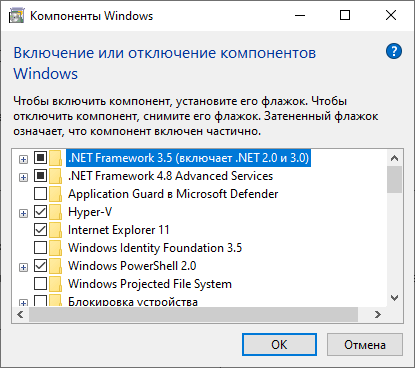
- Затем будет выполнено подключение к Центру обновления Windows, чтобы установить .NET Framework 3.5 на ваш компьютер.
- После применения требуемых изменений закройте окно установки компонентов.
- Перезагрузите компьютер, чтобы завершить установку.
Установка Microsoft .NET Framework с установочного носителя Windows без Интернета
С помощью установочного носителя Windows вы можете установить на компьютер более старые версии платформы .NET. Этот процесс не требует активного подключения к Интернету.
- Подключите загрузочную флешку Windows к компьютеру, или вставьте в дисковод DVD-диск с записанным образом Windows.
- Затем откройте Проводник и в разделе «Этот компьютер» обратите внимание на букву подключенного установочного носителя («H:» в моем случае, у вас скорее всего будет другая буква).

- Запустите командную строку от имени администратора.
- Выполните следующую команду:
Dism /online /enable-feature /featurename:NetFx3 /All /LimitAccess /Source:X:\sources\sxs
Внимание : вместо «X» вставьте букву диска установочного носителя на вашем компьютере.

- Перезагрузите ПК.
Загрузка .NET Framework с официального сайта Майкрософт
Вы можете скачать .NET Framework c официального сайта Microsoft, чтобы затем вручную установить их на свой ПК. Для установки используется автономный установщик .NET Framework или веб-установщик.
Версии Microsoft .NET Framework начиная с 3.5 SP1 по 4.8 доступны для загрузки, но не все они активно поддерживаются. Выберите нужную версию и загрузите необходимый вариант среды выполнения.
Вам нужно выбрать: .NET Framework автономный установщик со всеми компонентами, или веб-установщик, который сам скачает необходимые данные с сайта загрузок Майкрософт.
Получить Microsoft .NET Framework можно по этим ссылкам:
- Скачать .NET Framework5 с пакетом обновления 1 (SP1): https://www.microsoft.com/ru-ru/download/details.aspx?id=22 .
- Скачать .NET Framework8 и более ранние версии, начиная с 4.0, с языковыми пакетами: https://dotnet.microsoft.com/en-us/download/dotnet-framework/net48 .
- Скачать .NET Framework от5 SP1 до 4.8: https://dotnet.microsoft.com/en-us/download/dotnet-framework .
Затем вам нужно будет запустить установщик .NET Framework на компьютере, чтобы установить его в систему.
Устранение неполадок при установке .NET Framework
При установке .NET Framework иногда возникают проблемы. Некоторые из наиболее распространенных неполадок, когда на компьютер не устанавливается NET Framework:
- ошибки совместимости;
- недопустимая установка;
- проблемы с Центром обновления Windows;
- поврежденная загрузка.
Если вы получаете сообщение о несовместимости с вашей ОС, то это значит, версия, которую вы пытаетесь установить, несовместима и не будет работать на вашем компьютере. Если система поддерживает данную версию Microsoft .NET Framework, установите последние обновления Windows. Эта ошибка обычно возникает при попытке установить более новую версию на старый компьютер.
Если на вашем ПК используется нелицензионная копия Windows, .NET Framework может вообще не установиться. Единственное решение — активация операционной системы.
При получении сообщений об ошибках, связанных с определенным номером базы знаний, или о необходимости дополнительных обновлений, установите все последние обновления Windows, прежде чем продолжить устанавливать приложение .NET Framework.
В случае появления ошибки о поврежденной установке, отключите и удалите в компонентах Windows проблемную установку. Затем вручную загрузите нужную версию и установите ее на компьютер.
Можно использовать приложение Microsoft .NET Framework Repair Tool, чтобы исправить проблемы установкой, обновлениями или восстановлением программной среды: https://www.microsoft.com/en-us/download/details.aspx?id=30135 .
Выводы статьи
Для работы некоторых приложений требуется установка программной среды .NET Framework разных версий. Вы можете установить на компьютер требуемую версию Microsoft .NET Framework несколькими способами из операционной системы Windows или скачать компонент с официального сайта загрузок для последующей установки. После этого вы сможете запускать на своем ПК программы, которым требуются более старые версии .NET Framework.
Похожие публикации:
- Исчезли значки с рабочего стола Windows — 10 способов исправить
- Как полностью или частично отключить уведомления в Windows 11
- Как настроить меню «Пуск» в Windows 11
- Где находятся обои рабочего стола в Windows 11
- 7 способов запустить «Выполнить» в Windows
Источник: vellisa.ru
 Microsoft .NET Framework скачать бесплатно
Microsoft .NET Framework скачать бесплатно
Страница загрузки программы Microsoft .NET Framework, позволяющая запускать и эффективно использовать разные приложения для Windows. Скачайте Microsoft .NET Framework на русском языке, с официального сайта.

Microsoft .NET Framework — платформа для разработки и запуска многих программ и приложений. Подробное описание >>
Скачать NET Framework 4.8.0

Скачать Microsoft .NET Framework 4.8.0

Скачать Microsoft .NET Framework 4.8.0 русский языковой пакет
Скачать NET Framework 4.7.2

Скачать Microsoft .NET Framework 4.7.2
Скачать NET Framework 4.7.1

Скачать Microsoft .NET Framework 4.7.1 полная версия

Скачать Microsoft .NET Framework 4.7.1 (веб-установщик)
Скачать NET Framework 4.7

Скачать Microsoft .NET Framework 4.7 полная версия

Скачать Microsoft .NET Framework 4.7 (веб-установщик)
Скачать NET Framework 4.6.1

Скачать Microsoft .NET Framework 4.6.1 полная версия

Скачать Microsoft .NET Framework 4.6.1 (веб-установщик)
Скачать NET Framework 4.6
Платформа Microsoft .NET Framework 4.6 представляет собой обновление уже установленных на компьютерах версий Microsoft .NET Framework 4.5, Microsoft .NET Framework 4.5.1 и Microsoft .NET Framework 4.5.2. Предназначена для Windows Vista SP2, Windows 7 SP1, Windows 8, Windows 8.1.

Скачать Microsoft .NET Framework 4.6
Скачать NET Framework 4.5.2
Платформа Microsoft .NET Framework 4.5.2 представляет собой обновление уже установленных на компьютерах версий Microsoft .NET Framework 4.0, Microsoft .NET Framework 4.5 и Microsoft .NET Framework 4.5.1. Предназначена для Windows Vista SP2, Windows 7 SP1, Windows 8, Windows 8.1.

Скачать Microsoft .NET Framework 4.5.2
Скачать NET Framework 4.0.30319
Microsoft .NET Framework 4.0.30319 входит по умолчанию в Windows 8. Эта версия подойдёт для операционных систем Windows 7, Windows 7 Service Pack 1, Windows Vista Service Pack 1, Windows XP Service Pack 3.

Скачать Microsoft .NET Framework 4.0.30319 для Windows 7
Источник: download-software.ru
Скачать Microsoft .NET Framework 4.8

Со стремительным развитием новых технологий появились программы, способствующие нормальной работе приложений даже с самым сложным техническим кодом. Сегодня они нам знакомы как DirectX.
Однако после появления интернета этого стало недостаточно, ведь большинство софта и компьютерных игр по той или иной причине стали нуждаться в выходе во всемирную паутину.
Именно поэтому Microsoft и разработали свою программную платформу .NET Framework 4.8. Каковы же её особенности и для чего конкретно она используется?
Что такое .NET Framework?
Данное приложение служит для корректной работы программы, связанной с интернетом. Эта разработка была своеобразным ответом всемирной корпорации Microsoft на очень популярную в то время платформу Java и довольно быстро стала в разы известнее своего конкурента.
Сегодня всё больше софта отказывается работать без .NET Framework, что говорит о полном доминировании данного приложения на своём рынке.
Особенности
Совместимость
Главной особенностью данной программы является тот факт, что скачав бесплатно Microsoft Framework, Вы установите приложение, совместимое практически с любым из существующих языков программирования, а значит и с софтом, который на этих языках написан.
По большому счету, это одна из главных причин стремительного набора популярности обсуждаемой разработки Microsoft.
Также вовсе не обязательно постоянно скачивать последнюю версию Framework 4.8, ведь каждая новая сборка этой программы имеет сведения о прошлых. Это позволяет устранить несовместимость между ними, что избавляет пользователя от лишних хлопот.
Более того, давно существуют отдельные разработки, с помощью которых можно писать технические коды под Framework на новых языках.
Поддержка
Естественно, что являясь программой от корпорации Microsoft, .NET Framework, поддерживается операционной системой для компьютеров на базе Windows. Вы можете установить .NET Framerwork для Windows 7, 8, 10 и для других прошлых версий этой ОС. Ещё не так давно начали строиться независимые проекты, позволяющие запускать обсуждаемую программу и на других системах.
Заключение
В конце следует сказать, что в сегодняшних реалиях просто необходимо скачать .NET Framework для Windows 7 х64 или другой версии этой ОС, ведь без данной платформы сейчас не работает почти ни одна из компьютерных программ.
Microsoft удалось создать очередной продукт высочайшего качества, который стал не просто лучшим, а буквально незаменимым на своем рынке.
Поэтому мы рекомендуем скачать бесплатно .NET Framework для Windows 10, 7 (х64) или для другой версии Windows на нашем сайте. По ссылке внизу возможно скачать Windows .NET Framework с официального сайта полностью бесплатно.
Читать полностью
| Метки: | Программные платформы |
| Категория: | Система |
| Статус: | Бесплатная |
| Язык: | Русский, Английский, Украинский |
| Операционная система: | Windows, MAC OS, Linux |
| Дата: | 26.12.2019 |
| Версия: | 4.8 |
| Размер: | 1.4 MB |
| Скачиваний: | 21528 |
| Разработчик: | Microsoft |
Источник: theprogs.ru
Скачать автономный установщик .Net Framework 4.8

Используя данную инструкцию можно скачать автономный установщик .Net Framework 4.8, также в статье содержится общая информация о платформе Microsoft .Net Framework 4.8.
.NET Framework— программная платформа, которая является частью многих приложений и предоставляет функциональные возможности для запуска и работы этих приложений.
Информация о платформе .Net Framework 4.8
Корпорация Microsoft представила финальную версию программной платформы Net Framework 4.8 — это новая версия популярной платформы, которая включает в себя новые функции, исправления и улучшения по сравнению с предыдущими версиями, что обеспечивает повышение производительности, надежности и безопасности системы в целом.
Платформа .NET Framework 4.8 совместима и поддерживается следующими операционными системами:
- Windows 10, версии 1903 (в составе), 1809, 1803, 1709, 1703,1607 (x86 и x64)
- Windows 7 SP1 (x86 и x64)
- Windows 8.1 (x86 и x64)
Windows Server 2019 версия 1809 (в составе), 1809, 1803, 1709, 2016, 2012, 2012 R2 и Windows Server 2008 R2 SP1.
Скачать автономный установщик .Net Framework 4.8
Установочный файл .NET Framework 4.8 доступен как в виде веб-установщика так и в виде автономного установщика. Веб-установщику требуется активное подключение к Интернету во время установки, так как он должен загружать компоненты с серверов Microsoft.
Автономный установщик имеет больший размер по сравнению с веб-установщиком, но при установке не требует подключения к интернету, поскольку включает все необходимые компоненты.
Скачать языковые пакеты для платформы .NET Framework 4.8
Также при необходимости можно скачать языковые пакеты для платформы .NET Framework 4.8, которые содержат переведенные сообщения и другой текст пользовательского интерфейса для языков, отличных от английского. Если не установить языковой пакет, то текст будет отображаться на английском языке.
В данный момент доступны языковые пакеты для 23 языков.
Официальные языковые пакеты для платформы .NET Framework 4.8 доступны на странице по следующей ссылке ➯ Официальные языковые пакеты для платформы .NET Framework 4.8
Источник: winnote.ru